新增/調整影像佈置畫格
在項目編輯螢幕中,可以新增影像佈置畫格至相片佈置和光碟標籤(CD/DVD/BD)。 也可以調整影像佈置畫格的位置、顯示順序等。
 注釋
注釋
- 關於如何切換至項目編輯螢幕,請參閱「項目編輯螢幕」。
- 在以下敘述中使用相片佈置編輯作為範例。 根據您創建的項目,可用的設定可能會不同。
新增影像佈置畫格
-
在頁面縮圖區域中,選擇要新增影像佈置畫格的頁面。
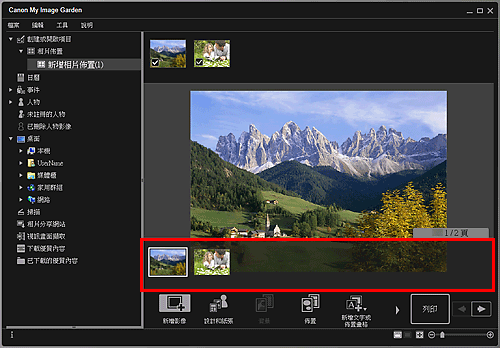
 注釋
注釋- 如果未顯示頁面縮圖區域,按一下操作按鈕上方的工具列。
-
按一下新增文字或佈置畫格(Add Text or Layout Frame)。
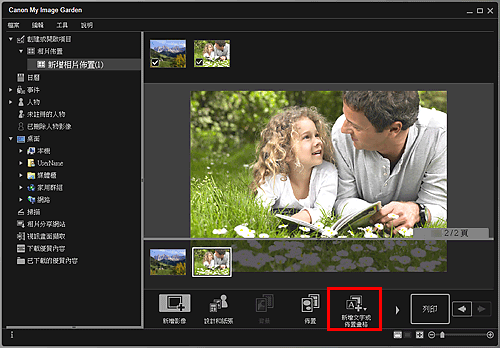
-
從顯示的功能表中選擇影像佈置畫格(Image Layout Frame)。
游標變更為
 (指定影像佈置畫格區域)。
(指定影像佈置畫格區域)。 -
將游標拖曳至目標位置以指定影像佈置畫格的大小。
創建可以插入影像的影像佈置畫格。
調整影像佈置畫格
-
在頁面縮圖區域中,選擇要調整影像佈置畫格的頁面。
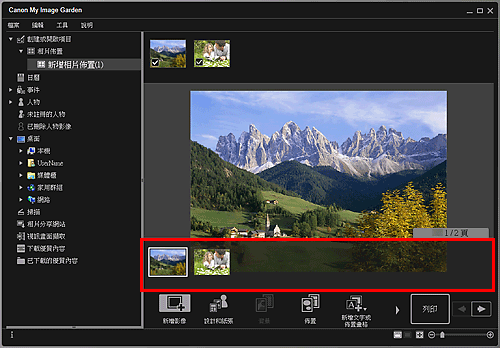
-
將游標移動到要調整的影像上。
將游標放置在影像佈置畫格上時,游標變為
 (移動影像佈置畫格)。 按一下畫格以顯示影像佈置畫格調整調色盤。
(移動影像佈置畫格)。 按一下畫格以顯示影像佈置畫格調整調色盤。 -
使用影像佈置畫格調整調色盤調整影像的方向和位置。

 (旋轉90°)
(旋轉90°)- 每按一下會將影像佈置畫格順時針旋轉90度。
 (順序)
(順序)- 按一下以顯示功能表。 可以變更影像佈置畫格的顯示順序。
 (對齊或分布)
(對齊或分布)- 按一下以顯示功能表。 可以變更影像佈置畫格的對齊/分布。
 注釋
注釋- 在選擇貼齊頁面(Align to Page)核取方塊的情況下選擇如靠左對齊(Align Left)的選項時,會針對頁面執行對齊/分布。
- 選擇多個文字框或影像佈置畫格時,對齊選取的物件(Align Selected Objects)可用。
 注釋
注釋- 無法將影像佈置畫格新增至ID相片。
- 可以拖曳影像佈置畫格以調整其位置。
- 可以拖曳影像佈置畫格的四個角以調整其大小。
- 當將游標移動到影像佈置畫格的一角時,游標會變為
 (自由旋轉),可以透過拖曳操作自由旋轉影像佈置畫格。
(自由旋轉),可以透過拖曳操作自由旋轉影像佈置畫格。 - 從透過右鍵按一下影像佈置畫格後顯示的功能表中可以剪下、複製或刪除影像佈置畫格,或變更影像佈置畫格的顯示順序或對齊/分布。 從透過右鍵按一下頁面後顯示的功能表中可以貼上剪下或複製的影像佈置畫格。

